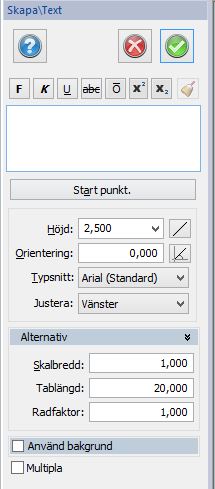Skriva text
Ritning ›› Konstruera ››
Text
Ritning | Ritning | Skapa | Text
Snabbkommando Ctrl + T
|
Text kan skrivas direkt i ritningen med val av typsnitt, storlek, rotation, insättningspunkt och bredd.
Gör så här för att skriva text
Observera! Riktningen på texten är riktningen från insättningspunkten och rakt upp! Höjd och orientering kan hämtas från andra objekt genom höger musknapp, funktion "samma som".
Justera
Bakgrund med färg Text kan ha en bakgrundsfärg. Bakgrunden anges när texten skapas och kan ändras i efterhand genom att ändra egenskaperna för texten eller genom att använda kommandot redigera text. Klicka i Bakgrund för att ange om bakgrundsfärg ska användas, och välj färg på bakgrunden. De fyra offsetvärden anger bakgrundens marginaler i förhållande till texten. Redigering av text kan göras i Redigera text och i objektegenskaper. |
|
Nyckelord: Skriv text, Skapa text, Rita text, Text, Bakgrund på text, Formattering på text
Copyright © 2023 by Adtollo AB.
Created with the Personal Edition of HelpNDoc: Revolutionize Your Documentation Output with a Help Authoring Tool